一、 加快windows7系统启动速度 正在使用windows7操作系统的用户也许已经有明显感受,windows7的启动速度的确比Vista快了很多,但你想不想让它更快一些呢?来吧按照我说的做微软windows7仅仅......
2016-11-02 201 Windows 操作系统 windows7 windows教程 windows技巧 windows10 windows8
电脑使用时间长了,最消耗的就是电池,并还会带不动程序,所以用户都喜欢将电脑设置为最佳性能模式,最佳性能模式可以将处理器和图形处理器进行满载运转,发挥出最大的性能,在一定程度上进一步提高用户的办事效率。那么我们应该怎样设置呢,接下来就由小编来告诉大家windows11设置最佳性能模式的具体操作步骤。
1.在电脑桌面上打开开始菜单,点击页面上的设置进入
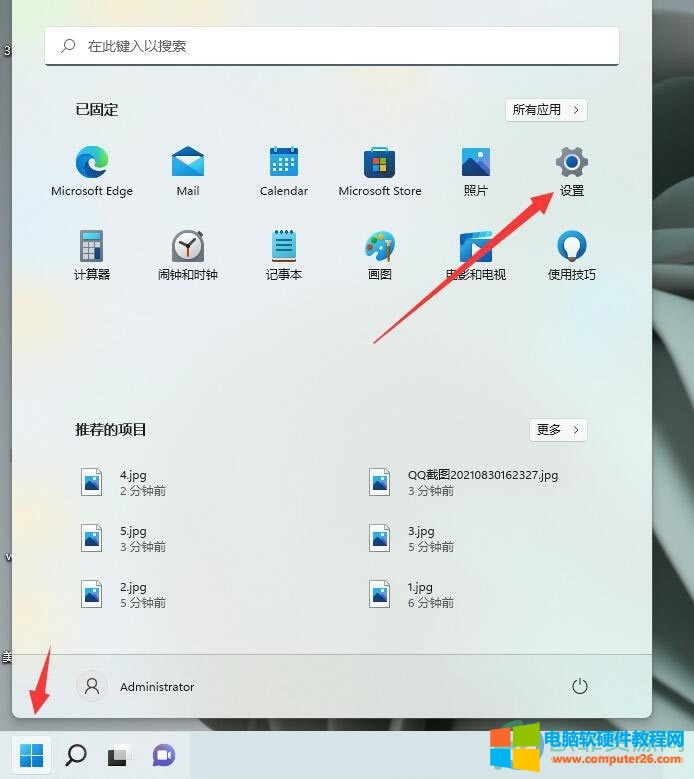
2.点击页面左侧的系统选项后选择页面下方的关于
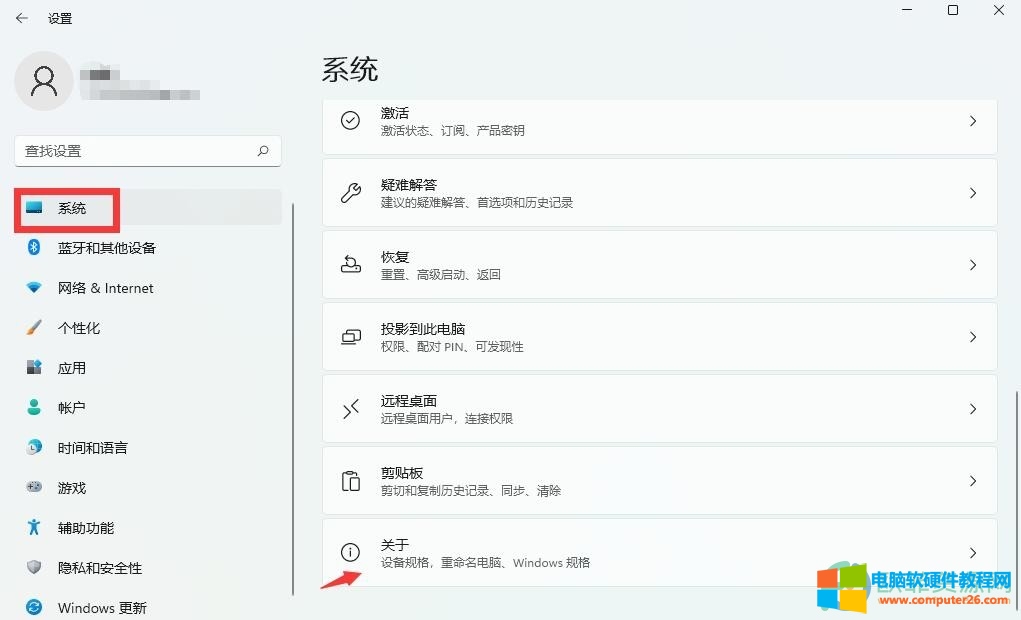
3.进入关于页面后,点击高级系统设置
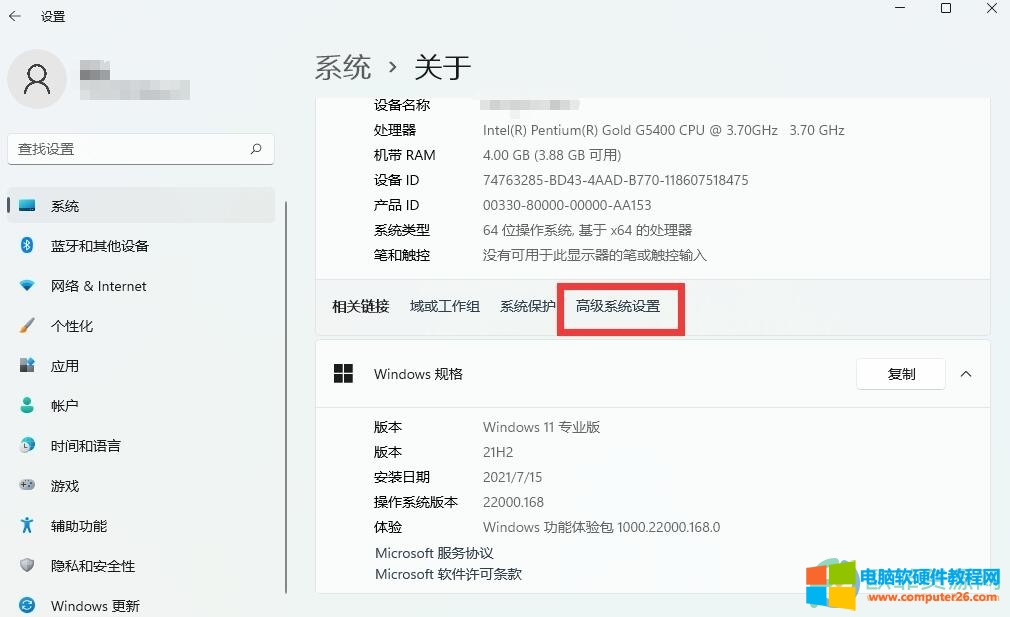
4.进入高级系统设置页面,在上方导航栏中选择高级,再点击性能下面的设置
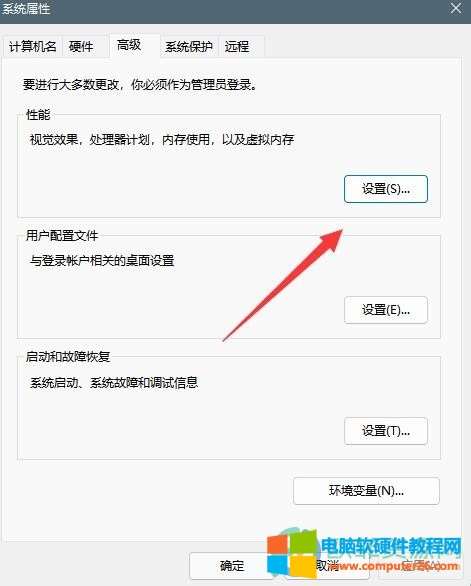
5.选择调整为最佳性能,再点击确认即可
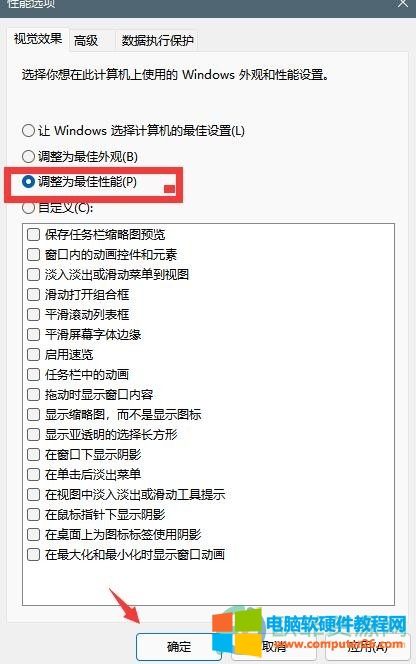
用户在使用电脑时,将电脑设置为最佳性能模式,可以更好的带动程序运行,所以最佳性能模式受到了很多用户的喜欢,关于windows11设置最佳性能模式的操作方法小编总结了五个步骤,这个操作过程简单易懂,有需要的朋友可以操作一下。
相关文章
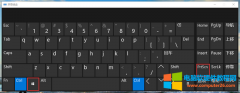
不知道大家最常用的截图工具是哪个?QQ 截图,系统自带的截图工具,还是第三方的截图工具?其实大可不必那么麻烦,直接用系统自带的截图工具就可以了,还支持游戏屏幕截图功能......
2022-12-18 203 windows10 windows10游戏截图